类型:
大小:
评分:
平台:
标签:



关注嗨客手机app
礼包、游戏、app应有尽有
最近看抖音上看到有用户直接拿苹果手机,敲了两下屏幕就可以截屏,好方便啊,感觉自己用了一个假的iPhone,那这个是怎么做到的呢?下面嗨客小编就给大家详细介绍一下吧~
苹果敲两下屏幕截屏教程:
1、打开我们的设置,进入设置选项界面;
2、选择通用,选择我们的辅助功能。
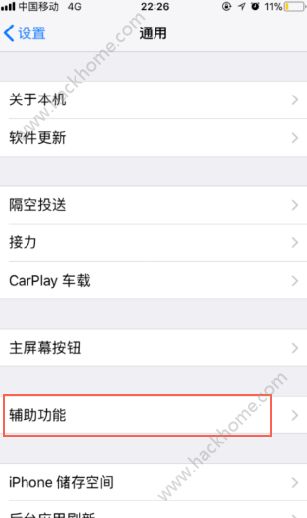
3、进入辅助功能后选择我们将我们的辅助触控打开。就是往右滑显示绿色。
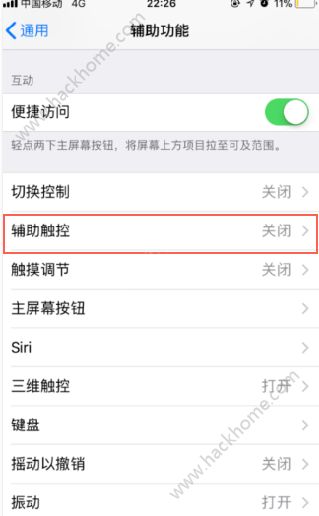
4、往下拉,我们选择“敲两下”,这样就是我们的手势操作的一种。
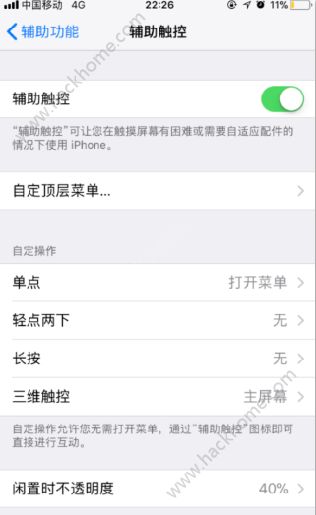
50%
我支持
0
50%
我反对
0